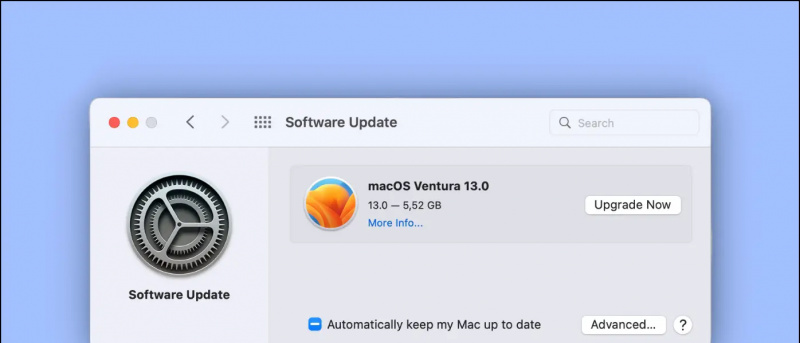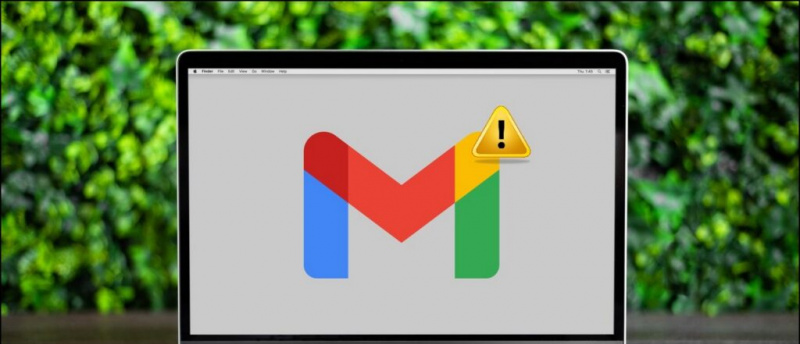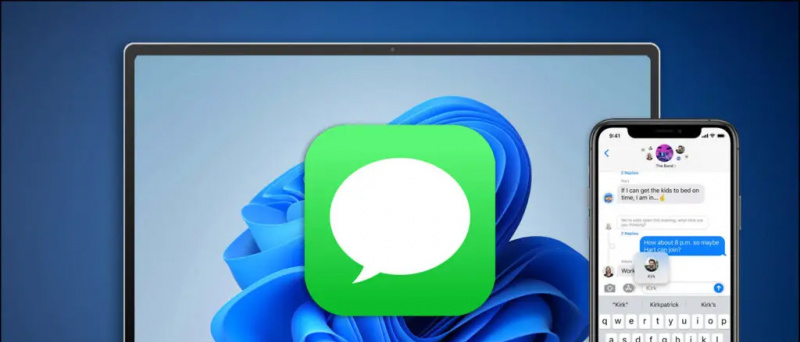Nový PDF Chrome má vestavěný prohlížeč PDF, který všichni víme. Co ale nevíme je, že postrádá užitečné funkce (obsah, automatické zvětšování nebo funkce rychlého skoku), které jsou k dispozici v jiných webových prohlížečích, např. Mozilla Firefox. Prohlížeč PDF v prohlížeči Chrome nyní nabízí pouze několik funkcí, jako je přiblížení a oddálení, tisk dokumentu a změna jeho orientace.
proč nemohu odebrat zařízení z mého účtu Google
Přečtěte si také | Jak povolit rozšíření v anonymním režimu prohlížeče Chrome
Věci se ale teď změní, protože Google pracuje na lepší verzi PDF pro Chrome, který je v současné době testován, ale nyní k němu máte přístup. Zde je návod, jak povolit nový prohlížeč PDF v prohlížeči Chrome.
Nový prohlížeč PDF v prohlížeči Chrome
Obsah
Kroky k povolení nového prohlížeče PDF
- Načíst “ chrome: // flags / ' (bez „“) v adresním řádku prohlížeče. Nebo můžete také načíst „ chrome: // flags / # pdf-viewer-update „Přímo a přeskočte druhý krok.

- Vyhledejte prohlížeč PDF.

- Nastavte příznak Aktualizace prohlížeče PDF na Povoleno.
- Popis aktualizace prohlížeče PDF: Je-li tato možnost povolena, prohlížeč PDF zobrazí aktualizované uživatelské rozhraní s novými možnostmi a funkcemi.

- Je k dispozici pro všechny verze prohlížeče Google Chrome pro stolní počítače.
- Popis aktualizace prohlížeče PDF: Je-li tato možnost povolena, prohlížeč PDF zobrazí aktualizované uživatelské rozhraní s novými možnostmi a funkcemi.
- Restartujte Google Chrome.

A je to. V prohlížeči Chrome PDF se nyní aktivují nové funkce.
Prohlížeč PDF PDF Nové funkce
Nové funkce najdete takto:
ze dne 2
Staré zobrazení PDF
jak stáhnout obrázky google na android

Nové zobrazení PDF
- Obsah: Ve výchozím nastavení k dispozici
- Zobrazení dvou stránek: Na panelu nástrojů vpravo

- Režim celé obrazovky: Stiskněte klávesu F11 (k dispozici pouze na Chrome Canary).
Takto můžete povolit nové funkce vestavěné čtečky PDF prohlížeče Google Chrome.
Dejte nám vědět o svých zkušenostech s prohlížečem PDF v prohlížeči Chrome, nebo používáte jakýkoli jiný prohlížeč PDF, jako je prohlížeč Adobe PDF nebo prohlížeč PDF Mozilla Firefox atd.
Přečtěte si také | 3 bezplatné aplikace pro úpravu PDF v telefonu (Android a iOS)
Komentáře na FacebookuMůžete nás také sledovat a získat okamžité technologické novinky na adrese zprávy Google nebo pro tipy a triky, recenze chytrých telefonů a gadgetů, připojte se GadgetsToUse Telegram Group nebo se přihlaste k odběru nejnovějších videí GadgetsToUse Youtube Channel.